Tableti Yada Telefonu İkinci Ekran Olarak Kullanma
Bilgisayarda bir işlem yaparken, mesela bir ders videosu izlerken word üzerinden not tutmak istersiniz ve sürekli birini simge durumuma getir onunla işin bitince diğerini simge durumundan çıkart çok uğraştırıyor. Bunun en pratik çözümü ise ikinci bir ekran üzerinde çalışmak. İkiye bölünen görüntü ile istenen ekranda istenen işlem yapılabilir. İkinci ekran masrafına girmeden tablet yada telefon üzerinde bunu yapabilmenin yollarını aradım ve şükür buldum. Yeni bir yol değil biliyorum ancak ücretsiz yazılımla yapınca paylaşmak istedim. Ben bunu etab5 (android 5) ve realme 7 pro telefonumda denedim. İkisinde de sorunsuz çalıştı.
Birçok uygulama ücretli ve epey uğraşmama rağmen bir türlü de ayar yapamadım. Taki spacedesk programını buluna kadar.
sitesine girip bilgisayara küçük bir program indiriyoruz ve kuruyoruz. Daha sonra tablet yada telefonun marketinden de aynı programı bulup kuruyoruz.
Uygulamaların ikisini de açınca karşımıza aşağıdaki gibi ekranlar geliyor.
| Bilgisayardaki görüntü | Tablet / Telefondaki görüntü |
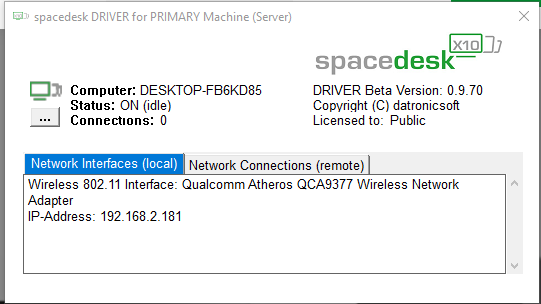 |
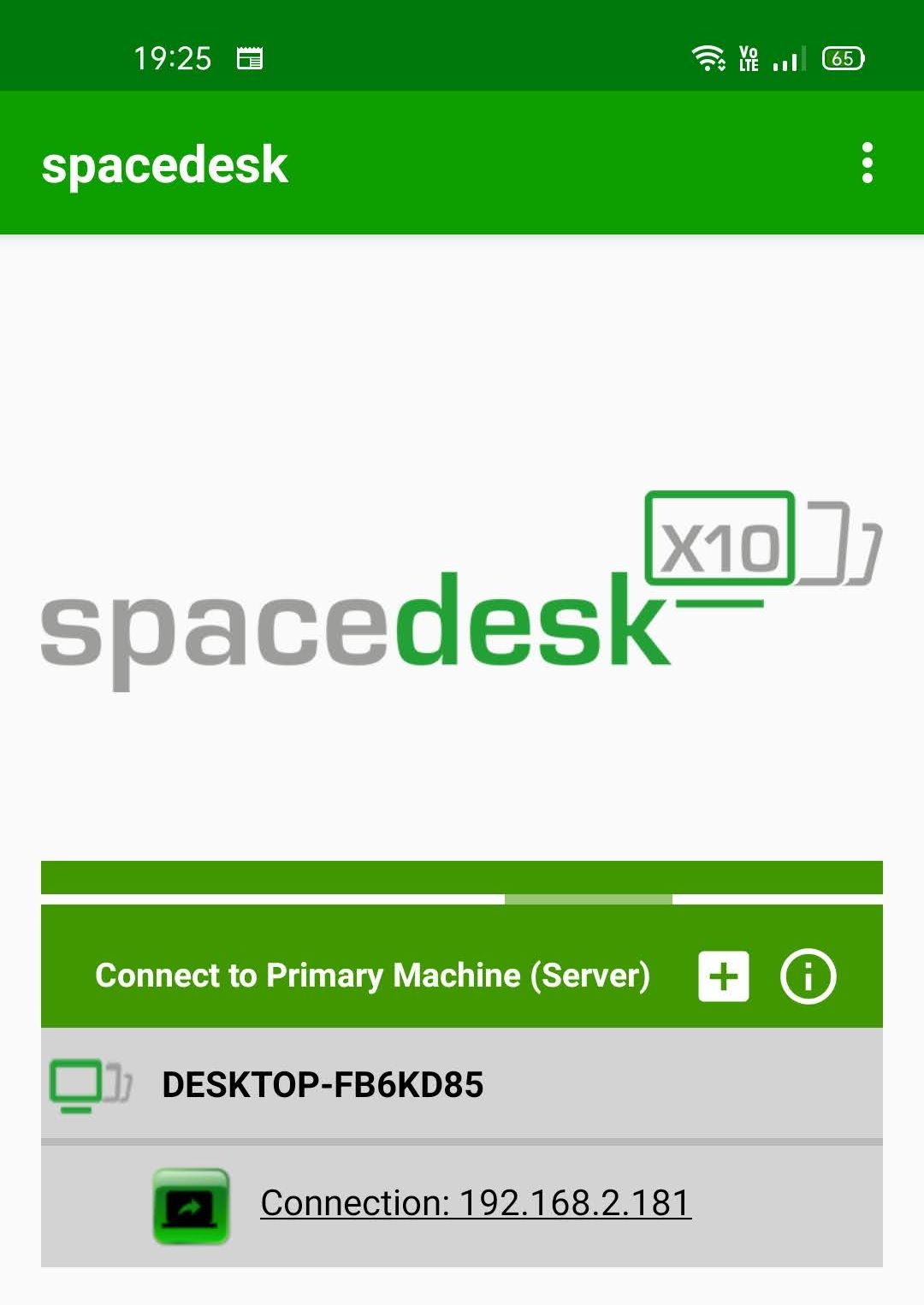 |
Tabletteki Connection’a dokununca iki cihaz arasında otomatik bağlantı kuruluyor ve bilgisayar ekranı tablete yansıtılıyor.
Artık Win+P tuşlarına basarak ikinci ekranda ne görüneceğini ayarlayabilirsiniz. Uzat diyerek boş ekranı tablete alabilir ve istediğiniz uygulamayı sürükleyip tablette gösterebilirsiniz.
Uygulama birden çok cihaza bağlanıp ekran olarak kullanmanıza olanak sağlıyor. Yani birden fazla tablet telefon bağlayıp ekranlardan istediğinize istediğiniz görüntüyü aktarabiliyorsunuz.
Bunun için (Windows 10) Masaüstü>Sağ tuş>Görüntü ayarlarını tıklayın. Monitör kısmından istediğiniz monitör nerede dursun isterseniz sıralamasını yapın ve uygula diyerek sıralamayı onaylayın. İlk etapta tüm ekranlarda tek bir görüntü olacağı için tek ekran görebilirsiniz ayarlarda. Tüm ekranlara yaymak için aşağıya inerek Çoklu ekran kısmında ekranlara uzatı seçin. Artık üstte tüm ekranlar ayrı görünecektir. Tanımlayı tıklarsanız her ekranın numarası üzerinde gösterilir. Ona göre sıralayıp Uygula demeniz yeterli.
Ellerine sağlık hocam güzel yazılım ve açıklama olmuş.
Mustafa hocam, eline sağlık.